Chủ đề cách kết nối máy tính với tivi tcl: Hướng dẫn cách kết nối máy tính với tivi TCL, giúp bạn dễ dàng chia sẻ màn hình và nội dung từ laptop lên tivi để trải nghiệm xem phim, làm việc hoặc chơi game trên màn hình lớn. Bài viết này cung cấp đầy đủ các phương pháp kết nối có dây và không dây, phù hợp với mọi dòng máy và tivi TCL, cùng các bước chi tiết giúp người dùng tự thao tác một cách hiệu quả nhất.
Mục lục
- Các Phương Pháp Kết Nối Máy Tính với Tivi TCL
- IMAGE: Hình ảnh cho cách kết nối máy tính với tivi tcl
- Chuẩn Bị và Thiết Bị Cần Thiết
- Hướng Dẫn Chi Tiết Từng Phương Pháp Kết Nối
- Thủ Thuật và Khắc Phục Sự Cố Thường Gặp
- Lợi Ích của Việc Kết Nối Máy Tính với Tivi
- Mẹo Tối Ưu Hóa Kết Nối giữa Máy Tính và Tivi TCL
- YOUTUBE: Video này sẽ hướng dẫn bạn từng bước kết nối máy tính với tivi TCL một cách dễ dàng và nhanh chóng. Hãy cùng khám phá những cách đơn giản để trải nghiệm giải trí tốt nhất từ màn hình lớn!
Các Phương Pháp Kết Nối Máy Tính với Tivi TCL
Để kết nối máy tính với Tivi TCL, bạn có thể lựa chọn nhiều phương pháp khác nhau tùy thuộc vào loại kết nối có sẵn và thiết bị mà bạn đang sử dụng. Dưới đây là các bước thực hiện từng phương pháp một cách chi tiết nhất.
- Kết nối qua cổng HDMI:
- Cắm một đầu dây cáp HDMI vào cổng HDMI của máy tính.
- Cắm đầu còn lại của dây cáp HDMI vào cổng HDMI trên Tivi TCL.
- Trên Tivi, sử dụng điều khiển để chọn nguồn vào là “HDMI”.
- Trên máy tính, nhấn tổ hợp phím
Windows + P, chọn “Duplicate” để chia sẻ màn hình máy tính lên Tivi.
- Kết nối qua Wi-Fi Display (chỉ áp dụng cho Windows 7 trở lên):
- Mở cài đặt Bluetooth & các thiết bị khác trên máy tính.
- Chọn “Add Bluetooth or other device” và chọn “Wireless display or dock”.
- Chờ để kết nối với Tivi TCL và xác nhận kết nối để truyền màn hình lên Tivi.
- Kết nối qua Chrome Cast:
- Mở trình duyệt Chrome trên máy tính, nhấn vào biểu tượng ba chấm ở góc trên cùng, chọn “Cast”.
- Chọn nguồn phát từ máy tính như “Cast tab”, “Cast desktop” hoặc “Cast file”.
- Chọn Tivi TCL từ danh sách thiết bị để phát nội dung từ Chrome lên màn hình Tivi.
- Kết nối qua cổng VGA:
- Dùng bộ chuyển đổi HDMI sang VGA nếu máy tính hoặc Tivi không có cổng HDMI.
- Kết nối một đầu dây VGA vào máy tính và đầu còn lại vào Tivi.
- Dùng cáp âm thanh 3.5mm để kết nối âm thanh giữa hai thiết bị, nếu cổng VGA chỉ hỗ trợ hình ảnh.
- Trên Tivi, chọn nguồn vào VGA để hiển thị nội dung từ máy tính.
- Kết nối qua Bluetooth (nếu Tivi và máy tính hỗ trợ):
- Trên máy tính, bật Bluetooth và tìm kiếm thiết bị Tivi trong phần “Devices”.
- Trên Tivi TCL, bật Bluetooth và thêm thiết bị mới trong mục “Điều khiển từ xa & phụ kiện”.
- Khi Tivi và máy tính phát hiện lẫn nhau, xác nhận kết nối để phát nội dung.
- Kết nối qua cổng USB:
- Dùng cáp USB để kết nối máy tính với Tivi TCL.
- Trên Tivi, chọn nguồn vào là USB để hiển thị các tệp media từ máy tính.
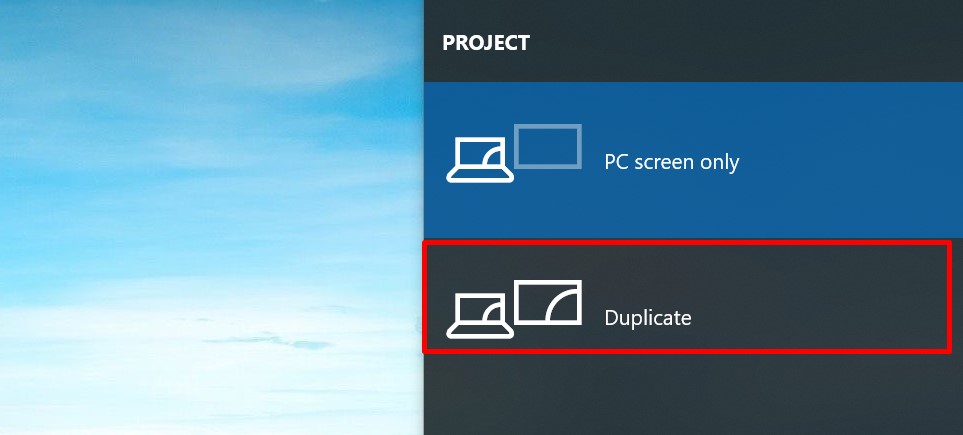

Cài đặt kết nối mạng WiFi cho tivi TCL thật dễ dàng và nhanh chóng!
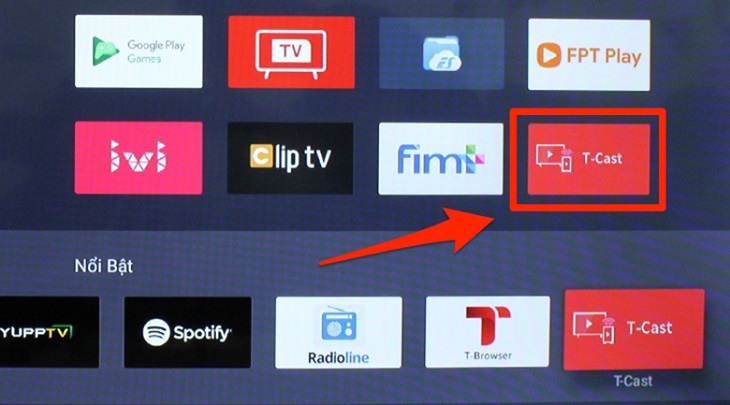
Kết nối điện thoại với tivi TCL chỉ với vài bước đơn giản!

Khám phá Google Tivi TCL 75C645 QLED 4K 75 inch với mức giá hấp dẫn 2024.

Hướng dẫn chi tiết kết nối máy tính với tivi TCL qua YouTube.
Chuẩn Bị và Thiết Bị Cần Thiết
Để kết nối máy tính với tivi TCL một cách hiệu quả, việc chuẩn bị đúng thiết bị và các điều kiện phù hợp là rất quan trọng. Dưới đây là các yếu tố và thiết bị bạn cần chuẩn bị trước khi thực hiện kết nối:
- Kiểm tra cổng kết nối trên tivi và máy tính: Đảm bảo tivi TCL của bạn có các cổng như HDMI, USB, hoặc hỗ trợ công nghệ kết nối không dây như Wi-Fi Display hoặc Miracast. Kiểm tra cổng xuất video trên máy tính, thường là HDMI hoặc USB-C.
- Cáp kết nối:
- Cáp HDMI: Đây là loại cáp phổ biến và đảm bảo chất lượng hình ảnh, âm thanh tốt nhất. Cáp HDMI sẽ được cắm vào cổng HDMI trên cả máy tính và tivi.
- Cáp USB hoặc USB-C: Nếu tivi hỗ trợ kết nối qua USB, bạn có thể dùng cáp này để kết nối, nhưng lưu ý một số tivi chỉ cho phép xem nội dung hình ảnh và video, không truyền được màn hình trực tiếp.
- Cáp VGA và cáp âm thanh: Dành cho các tivi đời cũ hoặc máy tính không có HDMI. Bạn cần thêm cáp âm thanh 3.5mm để truyền âm thanh nếu sử dụng VGA.
- Chuẩn bị kết nối không dây:
- Wi-Fi Direct: Cho phép kết nối máy tính với tivi mà không cần bộ phát Wi-Fi. Đảm bảo cả máy tính và tivi đều hỗ trợ tính năng này và kích hoạt trên tivi.
- Miracast hoặc WiDi: Đây là hai công nghệ truyền dữ liệu qua Wi-Fi phổ biến. Hãy kiểm tra tivi và máy tính của bạn có hỗ trợ Miracast hoặc WiDi để phản chiếu màn hình dễ dàng.
- Chromecast hoặc thiết bị tương tự: Nếu tivi không hỗ trợ Wi-Fi Direct, bạn có thể dùng Chromecast để truyền màn hình máy tính lên tivi qua Google Chrome.
Sau khi chuẩn bị đầy đủ thiết bị và xác định cách kết nối phù hợp, bạn có thể thực hiện các bước kết nối chi tiết. Tùy vào dòng tivi TCL mà phương pháp có thể hơi khác biệt, nhưng nhìn chung, việc chuẩn bị đúng thiết bị sẽ giúp quá trình kết nối diễn ra thuận lợi.


5 cách kết nối máy tính với tivi TCL cực kỳ đơn giản và hiệu quả!

Google Tivi TCL 75C645 QLED 4K 75 inch - Món hời không thể bỏ lỡ năm 2024!

Tivi TCL 75C645 QLED 4K 75 inch - Giải trí tuyệt vời cho cả gia đình.

Nghe nhạc và tắt màn hình trên Android tivi TCL một cách đơn giản.
Hướng Dẫn Chi Tiết Từng Phương Pháp Kết Nối
Việc kết nối máy tính với tivi TCL có thể thực hiện qua nhiều phương pháp khác nhau, phù hợp với các cổng kết nối và tính năng của từng thiết bị. Dưới đây là hướng dẫn chi tiết từng bước cho các phương pháp phổ biến:
Kết Nối Qua Cổng HDMI
- Kết nối cáp HDMI từ máy tính tới cổng HDMI của tivi.
- Trên điều khiển tivi, chọn nguồn vào tương ứng với cổng HDMI.
- Trên máy tính, nhấn tổ hợp phím Windows + P và chọn “Duplicate” hoặc “Extend” để xuất hình ảnh.
Phương pháp này đảm bảo chất lượng hình ảnh sắc nét và âm thanh sống động.
Kết Nối Bằng Cổng VGA
- Kết nối máy tính với tivi bằng dây cáp VGA.
- Kết nối thêm dây âm thanh 3.5mm nếu cần để phát âm thanh qua tivi.
- Trên tivi, chọn nguồn vào là PC/RGB.
- Nhấn Windows + P trên máy tính và chọn “Duplicate”.
Cổng VGA phù hợp cho các tivi và máy tính đời cũ.
Sử Dụng Wi-Fi Direct
- Bật tính năng Wi-Fi Direct trên tivi từ mục cài đặt mạng.
- Kết nối máy tính với mạng Wi-Fi Direct của tivi.
- Trên máy tính, vào phần kết nối và chọn tivi để chia sẻ màn hình.
Phương pháp này tiện lợi và không cần dây cáp, nhưng yêu cầu tivi và máy tính hỗ trợ tính năng Wi-Fi Direct.
Kết Nối Bằng Bluetooth
- Trên máy tính, vào Settings > Devices và bật Bluetooth.
- Trên tivi, vào Cài đặt > Điều khiển từ xa và phụ kiện > Bật Bluetooth.
- Tìm và kết nối tivi với máy tính trong danh sách thiết bị.
Kết nối Bluetooth tiện lợi cho chia sẻ âm thanh hoặc màn hình với các nội dung đơn giản.
Sử Dụng Chromecast hoặc Miracast
- Cắm thiết bị Chromecast vào cổng HDMI trên tivi và kết nối với mạng Wi-Fi.
- Trên máy tính, sử dụng tính năng Cast của Chrome để kết nối với tivi.
Với các thiết bị hỗ trợ Miracast, bạn cũng có thể kết nối không dây qua tính năng Project trong cài đặt hiển thị của Windows.
Chọn phương pháp phù hợp giúp bạn nhanh chóng kết nối máy tính và tivi TCL, tối ưu hóa trải nghiệm nghe nhìn của bạn.
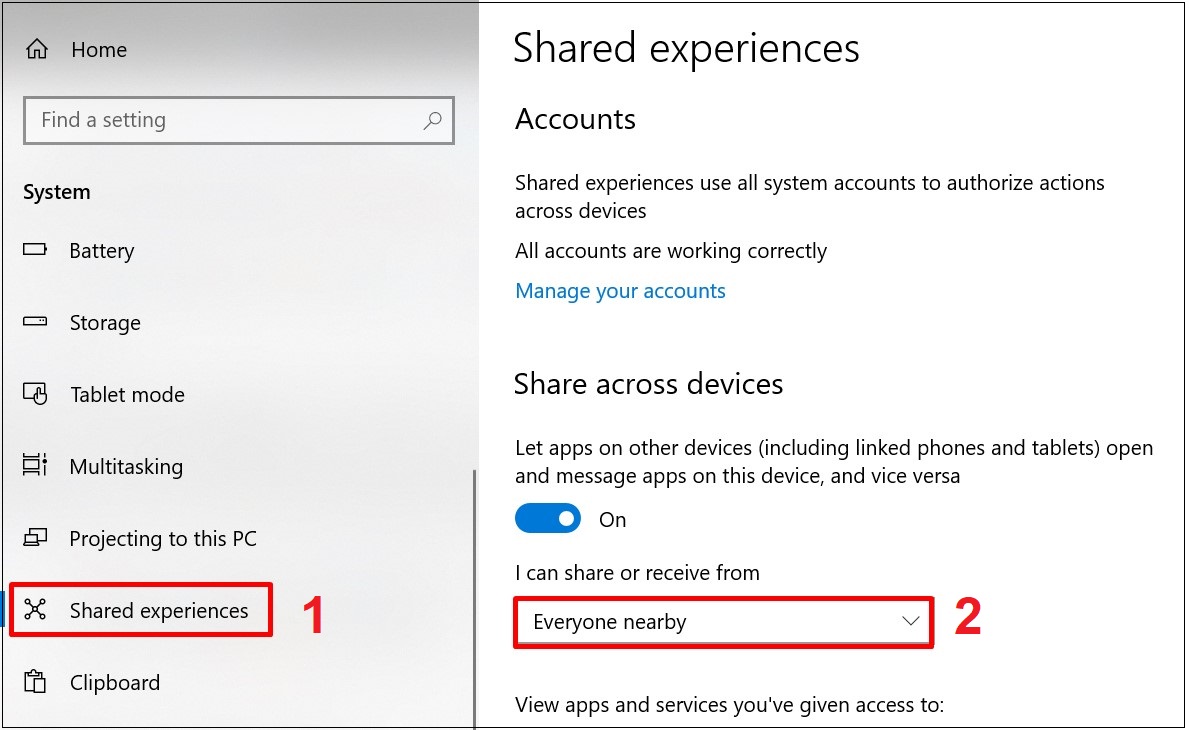

Kết nối chuột và bàn phím với tivi TCL để trải nghiệm tốt hơn.

Thủ Thuật và Khắc Phục Sự Cố Thường Gặp
Khi kết nối máy tính với tivi TCL, có thể xuất hiện một số sự cố thường gặp. Dưới đây là hướng dẫn cách khắc phục những vấn đề phổ biến nhất:
- Sự cố không nhận tín hiệu HDMI:
- Kiểm tra xem cáp HDMI đã cắm chắc chắn vào cả máy tính và tivi chưa. Đảm bảo đầu cáp không bị lỏng lẻo.
- Nếu vẫn không có tín hiệu, thử chuyển sang một cổng HDMI khác trên tivi TCL để loại trừ khả năng cổng bị lỗi.
- Đối với máy tính, nhấn
Windows + Pđể chọn chế độ hiển thị "Duplicate" (nhân đôi màn hình) hoặc "Second Screen Only" (chỉ hiển thị trên màn hình ngoài).
- Lỗi kết nối không dây:
- Đảm bảo rằng cả máy tính và tivi TCL đều kết nối với cùng một mạng Wi-Fi.
- Khởi động lại router nếu tivi TCL không nhận được kết nối mạng. Sau khi khởi động, kiểm tra lại kết nối Wi-Fi trên tivi và thử lại.
- Nếu tính năng "Screen Mirroring" không hoạt động, kiểm tra lại cài đặt trên máy tính hoặc thử ứng dụng hỗ trợ như "Miracast" để cải thiện kết nối.
- Lỗi không hiển thị hình ảnh hoặc âm thanh:
- Kiểm tra lại cài đặt đầu ra âm thanh của máy tính. Truy cập vào "Sound Settings" và chọn tivi TCL là thiết bị đầu ra âm thanh nếu không có tiếng.
- Đảm bảo rằng độ phân giải của máy tính tương thích với tivi TCL để tránh lỗi hình ảnh. Chọn độ phân giải phù hợp trong "Display Settings" để cải thiện hiển thị.
- Cập nhật hệ điều hành:
- Đảm bảo tivi TCL đang sử dụng phiên bản hệ điều hành mới nhất bằng cách vào "Cài đặt" > "Tùy chọn thiết bị" > "Cập nhật hệ thống" để cập nhật.
- Nếu máy tính cũng yêu cầu bản cập nhật, cài đặt các bản cập nhật này để cải thiện khả năng kết nối.
- Reset thiết bị:
- Nếu các cách trên không hiệu quả, bạn có thể thử khôi phục cài đặt gốc của tivi bằng cách vào "Cài đặt" > "Tùy chọn thiết bị" > "Đặt lại".
- Chọn "OK" và nhập mã PIN (thường là 0000 hoặc 1234) để tiến hành đặt lại. Lưu ý rằng thao tác này sẽ xóa mọi cài đặt tùy chỉnh.
Thực hiện đúng theo các bước trên có thể giúp bạn khắc phục các sự cố phổ biến và tận hưởng trải nghiệm kết nối liền mạch giữa máy tính và tivi TCL.

Lợi Ích của Việc Kết Nối Máy Tính với Tivi
Việc kết nối máy tính với tivi mang lại nhiều lợi ích cho cả nhu cầu công việc và giải trí của bạn. Khi truyền tải nội dung từ máy tính lên màn hình lớn của tivi, bạn có thể dễ dàng trải nghiệm những lợi ích sau:
- Trải nghiệm giải trí phong phú: Sử dụng tivi để xem phim, chơi game, hoặc xem các chương trình yêu thích sẽ tạo cảm giác chân thực và sống động hơn nhờ vào màn hình lớn và độ phân giải cao.
- Công việc hiệu quả hơn: Tivi với kích thước màn hình lớn giúp hiển thị thông tin rõ ràng hơn, đặc biệt hữu ích khi bạn cần trình chiếu slide, biểu đồ, hoặc làm việc đa nhiệm với nhiều cửa sổ cùng lúc.
- Hỗ trợ họp trực tuyến: Trong các buổi họp online, kết nối máy tính với tivi cho phép nhìn thấy tất cả thành viên rõ ràng hơn, giúp nâng cao hiệu quả và chất lượng buổi họp.
- Chia sẻ nội dung dễ dàng: Khi kết nối máy tính với tivi, việc chia sẻ ảnh, video hay tài liệu với gia đình, bạn bè sẽ trở nên thuận tiện và hấp dẫn hơn, giúp bạn có những khoảnh khắc tuyệt vời bên người thân.
- Sử dụng trong giáo dục: Giáo viên và học sinh có thể sử dụng tivi để trình chiếu nội dung học tập, giúp bài học trở nên sinh động, tạo hứng thú học tập và cải thiện khả năng tiếp thu kiến thức.
Kết nối máy tính với tivi không chỉ giúp bạn mở rộng không gian làm việc và giải trí mà còn mang lại sự linh hoạt và tiện lợi trong việc sử dụng các thiết bị. Với các lợi ích nổi bật trên, đây chắc chắn là giải pháp đáng cân nhắc cho nhu cầu cá nhân và gia đình.
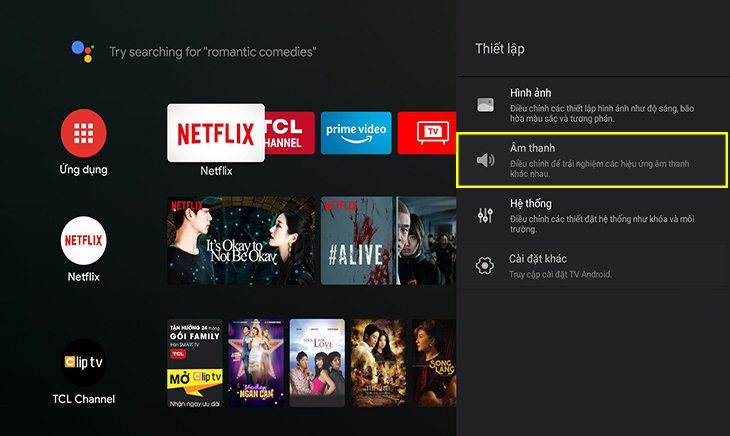
Mẹo Tối Ưu Hóa Kết Nối giữa Máy Tính và Tivi TCL
Để đạt được kết nối tối ưu và trải nghiệm tốt nhất khi chiếu màn hình máy tính lên tivi TCL, bạn có thể áp dụng một số mẹo và thủ thuật sau đây:
- Kiểm tra tốc độ mạng: Nếu bạn kết nối qua Wi-Fi Direct hoặc Wifi Display, đảm bảo rằng mạng không bị nhiễu và tốc độ đủ cao để hỗ trợ việc truyền dữ liệu mượt mà.
- Chọn đúng cổng kết nối: Nếu sử dụng cổng HDMI, hãy kiểm tra và chọn cổng HDMI tương ứng trên cả laptop và tivi. Khi kết nối qua VGA hoặc USB, hãy đảm bảo dây cáp kết nối chắc chắn và tương thích.
- Chỉnh độ phân giải màn hình: Để hình ảnh trên tivi sắc nét hơn, bạn có thể chỉnh độ phân giải màn hình máy tính về độ phân giải cao nhất phù hợp với tivi TCL. Truy cập vào Cài đặt hiển thị trên máy tính và chọn tùy chọn độ phân giải phù hợp.
- Khắc phục sự cố âm thanh: Với cáp VGA, bạn cần một cáp chuyển âm thanh bổ sung để âm thanh phát từ tivi. Sử dụng cáp AV hoặc cáp chuyển 3.5mm để kết nối âm thanh từ máy tính đến tivi.
- Luôn cập nhật phần mềm: Kiểm tra và cập nhật phần mềm cho cả tivi TCL và máy tính để tương thích tốt hơn với các kết nối không dây như Wi-Fi Direct hoặc Bluetooth.
- Sử dụng tính năng Duplicate hoặc Extend: Nhấn tổ hợp phím Windows + P trên máy tính để chọn chế độ hiển thị phù hợp. Duplicate để phản chiếu màn hình, Extend để mở rộng và làm việc trên màn hình lớn của tivi.
Với các mẹo trên, bạn có thể tối ưu hóa kết nối giữa máy tính và tivi TCL để tận hưởng nội dung đa phương tiện một cách liền mạch và hiệu quả hơn.

Video này sẽ hướng dẫn bạn từng bước kết nối máy tính với tivi TCL một cách dễ dàng và nhanh chóng. Hãy cùng khám phá những cách đơn giản để trải nghiệm giải trí tốt nhất từ màn hình lớn!
Hướng Dẫn Kết Nối Máy Tính Với Tivi TCL - Dễ Dàng và Nhanh Chóng
Khám phá cách truyền màn hình laptop lên TV TCL mà không cần sử dụng dây HDMI. Video này sẽ hướng dẫn bạn từng bước để dễ dàng chia sẻ nội dung từ laptop lên màn hình lớn một cách nhanh chóng và tiện lợi.
Truyền Màn Hình Laptop Lên TV TCL 2021-2022 Không Cần Cắm Dây HDMI
















Viết đánh giá
Đánh giá